أفضل طريقة لترتيب التطبيقات في نظام iOS هي إنشاء مجلدات مصنّفة بحسب عمل
التطبيقات مثل( ألعاب تطبيقات خرائط ... إلخ) ولكن بواسطة تطبيق emoji يمكن إضافة أيقونات لعناوين المجلدات في نظام iOS
مثال:
إتبع الخطوات التالية
1- يجب أن تقوم بتفعيل لوحة مفاتيح emoji بالطريقة التالية
إضغط على إعدادات ثم اضغط على "عام" -> "لوحة المفاتيح" -> "لوحات المفاتيح" -> "إضافة لوحة مفاتيح جديدة ". ثم انقر على "Emoji".
أو تابع التدوينة التالية لإضافة لوحة المفاتيح" طريقة تفعيل لوحة مفاتيح emoji فى الايفون ios 7 "
2- إضغط بإستمرار على المجلد الذي تريد إضافة الأيقونة له ليظهر على هذا الشكل
3- قم بالضغط على عنوان المجلد في هذا المثال عنوان المجلد هو Games ليظهر الشكل التالي
4- بعد ذلك نقوم الضعط على الأيقونة التالية و نقوم بإختيار الأيقونة المناسبة للمجلد
و نقوم بإختيار الأيقونة المناسبة للمجلد
بالتوفيق
مثال:
إتبع الخطوات التالية
1- يجب أن تقوم بتفعيل لوحة مفاتيح emoji بالطريقة التالية
إضغط على إعدادات ثم اضغط على "عام" -> "لوحة المفاتيح" -> "لوحات المفاتيح" -> "إضافة لوحة مفاتيح جديدة ". ثم انقر على "Emoji".
أو تابع التدوينة التالية لإضافة لوحة المفاتيح" طريقة تفعيل لوحة مفاتيح emoji فى الايفون ios 7 "
2- إضغط بإستمرار على المجلد الذي تريد إضافة الأيقونة له ليظهر على هذا الشكل
3- قم بالضغط على عنوان المجلد في هذا المثال عنوان المجلد هو Games ليظهر الشكل التالي
4- بعد ذلك نقوم الضعط على الأيقونة التالية
بالتوفيق











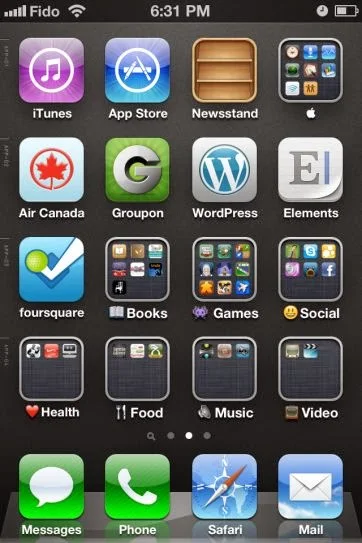
.jpg)
.jpg)
.jpg)
إرسال تعليق
عزيزى الزائر بمجرد الضغط على اعلامى اسفل نموذج الرد فسيتم اعلامك باخر ردود المشاركة
تذكر قول الله تعالى (( مَا يَلْفِظُ مِنْ قَوْلٍ إِلَّا لَدَيْهِ رَقِيبٌ عَتِيدٌ ))